win d返回不了桌面
最近有不少用户反映,使用wind组合键时,无法返回桌面。这个问题非常烦人,因为它会打断你的工作流程,并且需要重新找到你的桌面。那么,为什么会出现这个问题?如何解决?本文将详细讨论这些问题,并提供一些解决方案。
什么是wind组合键?
在我们进入正题之前,让我们先来了解一下wind组合键。wind组合键是Windows操作系统中非常常见的一个快捷键,它可以使你迅速地返回到桌面。只需同时按下Windows键和D键即可。
为什么会出现无法返回桌面的问题?
出现wind无法返回桌面的问题可能有很多原因。以下是一些最常见的原因:
1.系统错误:有时系统会出现错误,导致wind组合键无法正常工作。
2.软件冲突:某些软件可能会与wind组合键发生冲突,导致其无法正常工作。
3.驱动程序问题:如果您的驱动程序过时或损坏,也可能导致wind组合键无法正常工作。
如何解决wind无法返回桌面的问题?
现在,我们来看看一些解决wind无法返回桌面的问题的方法。
方法1:检查系统错误
首先,您需要检查是否有任何系统错误。这可以通过使用Windows自带的错误检查程序来完成。按下Windows键和R键,输入“cmd”并按下Enter键。在命令提示符窗口中,输入“sfc/scannow”并按下Enter键。此命令将扫描您的计算机以查找任何损坏或丢失的系统文件,并尝试修复它们。
方法2:检查软件冲突
如果没有发现任何系统错误,则可能是由于软件冲突导致wind组合键无法正常工作。您可以通过以下步骤解决此问题:
1.按下Ctrl+Alt+Delete键,打开任务管理器。
2.在“进程”选项卡中,找到可能导致问题的进程,并单击“结束任务”按钮。
3.重新启动计算机,并尝试使用wind组合键。
如果问题仍然存在,请尝试卸载可能与wind组合键发生冲突的软件。
方法3:更新驱动程序
如果以上两种方法都无法解决问题,则可能是由于过时或损坏的驱动程序导致wind组合键无法正常工作。您可以通过以下步骤更新驱动程序:
1.按下Windows键和R键,输入“devmgmt.msc”并按下Enter键。
2.展开“键盘”选项,并找到您的键盘。
3.单击右键,选择“更新驱动程序”。
4.选择“自动搜索更新的驱动程序”。
5.如果有可用的更新,请按照屏幕上的提示进行安装。
方法4:使用替代方法
如果以上方法都无法解决问题,则可以考虑使用替代方法。例如,您可以使用Windows+Tab组合键来切换到另一个桌面。或者,您可以使用鼠标单击任务栏中的桌面图标来返回桌面。
结论
Wind无法返回桌面是一个非常烦人的问题,但是它通常很容易解决。只需遵循本文提供的方法,您就可以在短时间内解决这个问题,并恢复正常工作流程。
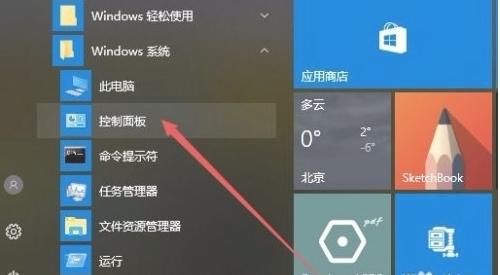
tokenpocket最新版:https://cjge-manuscriptcentral.com/software/3775.html
